欢迎使用Small PDF转换成WORD转换器,这里为您提供SmallPDF转换器最新资讯以及SmallPDF转换器 相关基础教程、使用技巧、软件相关知识、软件激活、升级及常见问题等帮助。
发布时间:2023-08-24 08:53:20
怎么把PDF转为TXT?PDF和TXT两种文件,都是大家在工作和学习过程中经常用到的。目前,两种格式有各自的互补性,例如:PDF文件因为不可编辑性,促使当前这个格式的文件比较稳定,并且在浏览时不会乱码。而TXT文件因为可编辑性,对于一些从事运营和写代码的用户来讲,无疑是提升效率的最好方式。然而,在一些特殊时刻,就会产生一些将PDF转为TXT的需求。所以,在本期的内容当中,就给大家分享四个不得不提的方法,一起来看下吧。

一、选择专业方法转换
一提起PDF格式转换的操作,很多用户都会选择第一时间选择专业的PDF转换器来操作,而这个方法也是当前效果最好的。以“SmallPDFer”软件为例:直接从官网获取“SmallPDFer”软件,直接运行在首界面中选择对应的转换功能。可以在左侧选择“PDF转其它文件”中的“PDF转TXT”功能。然后,点击中间空白区域,将需要转换的PDF文件添加到软件中。最后,设置好转换文件的格式,以及保存目录、文件排序等菜单之后,直接点击“开始转换”即可。
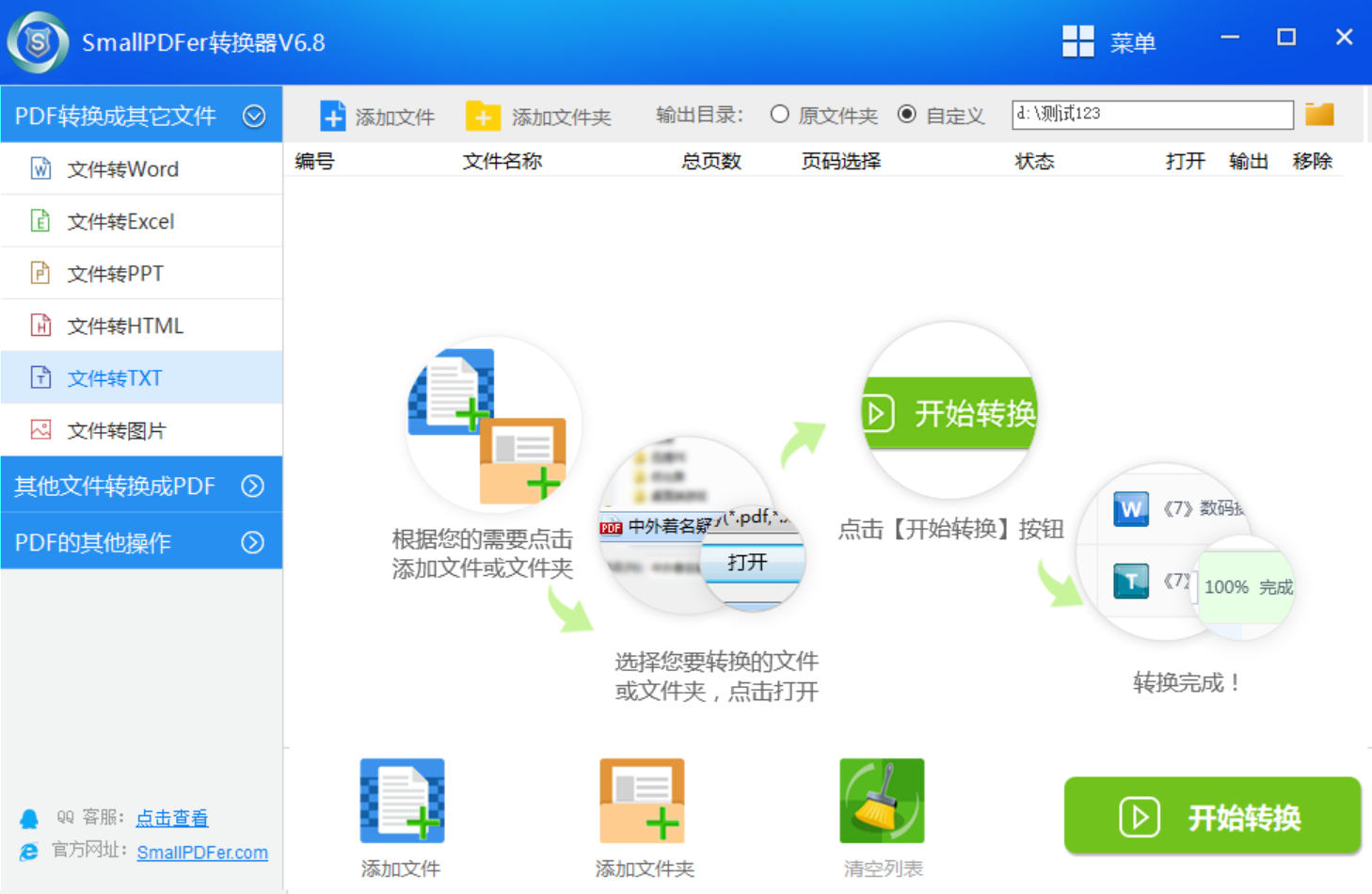
二、选择便捷方法转换
之所以一提起PDF格式转换的需求,很多用户都会选择专业的转换器,是因为PDF文件的不可编辑性导致的。但是,如果说您的设备上有能够编辑PDF文件的话,可能相对简单的多!首先,你可以使用设备上的编辑器工具,将需要转换的PDF文件打开。然后,将桌面上新建一个TXT文档,并将PDF文件中需要的内容复制到其中。最后,调整好相关的排版,直接将其保存好即可查看效果了。
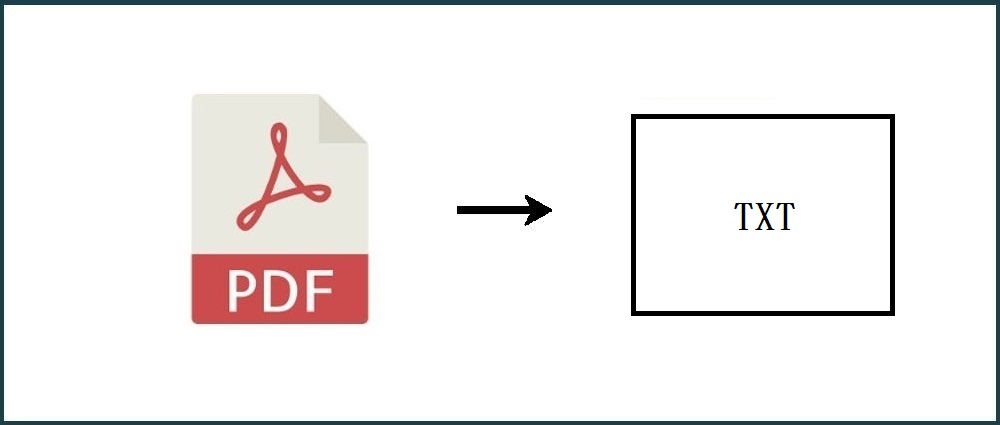
三、选择免费方法转换
当然了,目前关于文件格式转换的操作,也有一些所谓免费的方法可以完成,那便是选择直接修改文件的后缀来操作。相信很多小伙伴都试过这个方法,例如:将Word转成PPT、PPT转成PDF等。而关于修改文件后缀的操作,相对来说比较固定,也就是需要操作的PDF文件,右击鼠标右键,找到并点击“属性”,在“属性修改”那里进行更改就可以了。不过,如果您选择这个方法的话,一定要做好修改后文件乱码的心理准备。
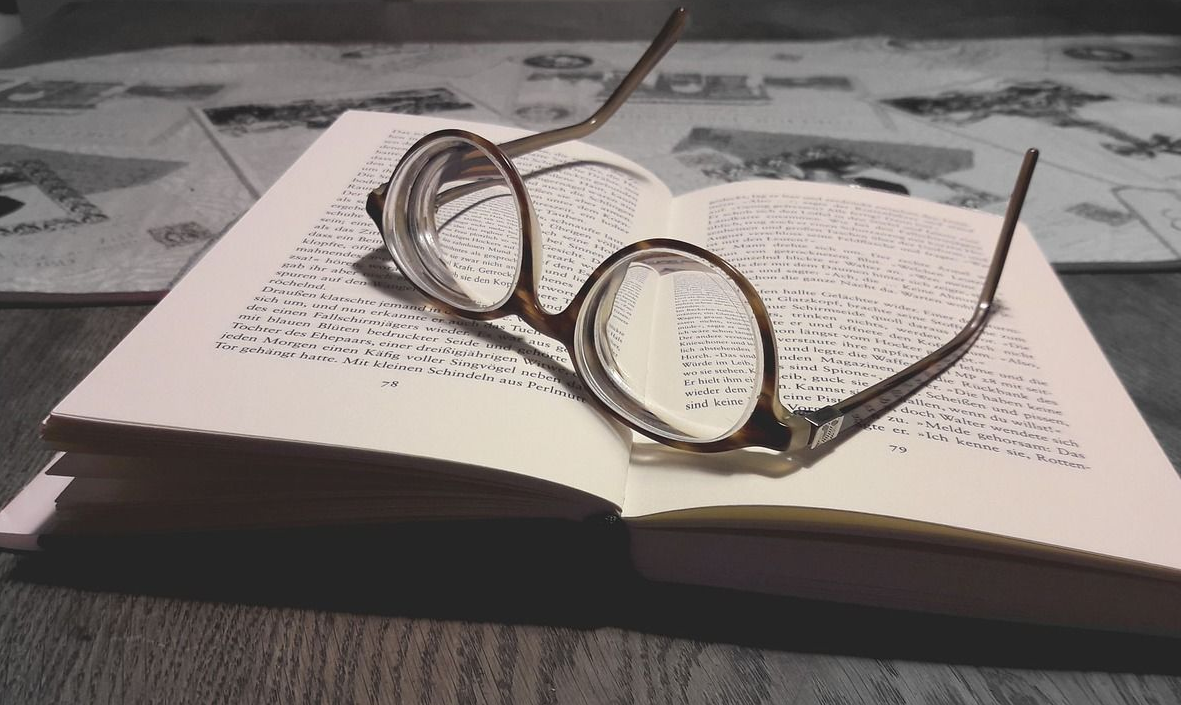
四、选择办公方法转换
除了上面分享的三个方法以外,想要比较完美地将PDF转为TXT,还可以选择一些办公过程中,部分工具内置的方法来完成。例如:当前绝大部分用户都在使用的WPS Office办公软件,内置的PDF格式转换功能也是很不错的。首先,您可以将需要转换的PDF文件打开,并在顶部的“文件”菜单中找到“PDF转TXT”的功能。然后,设置一下相关的菜单,确认好直接点击“开始转换”即可解决问题。
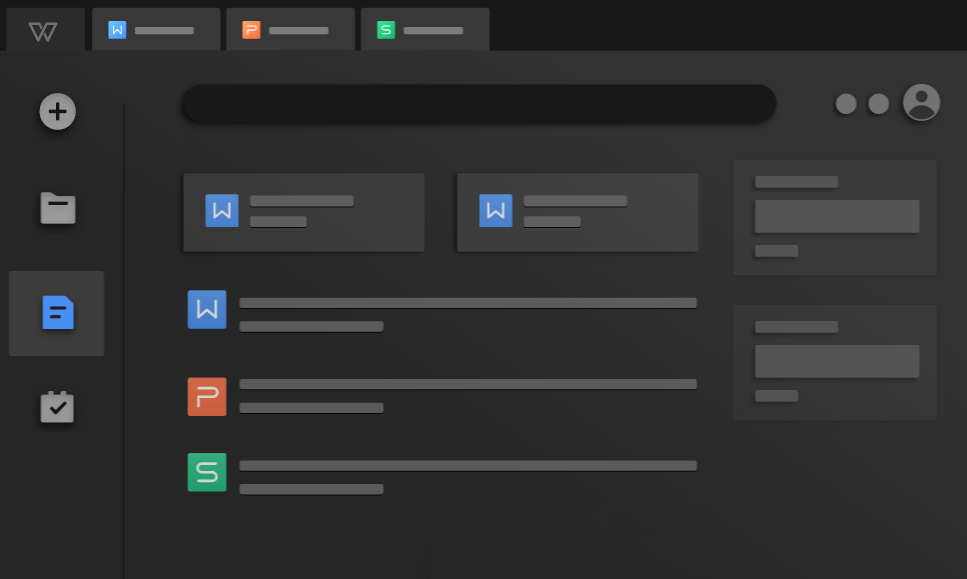
关于PDF转为TXT的四个方法,小编就为大家分享到这里了,如果说当前您在工作和学习过程中,还有在被类似的问题困扰着,不妨选择其中一个适合自己的手动试下。其实,当前不管是PDF转TXT,还是PDF转为其它格式的需求,能够选择的方法还是比较多的。如果说您觉得自己当前在用的还不错,也欢迎直接在评论区分享给我们也试下。温馨提示:如果您在使用SmallPDFer这款软件的时候遇到问题,请及时与我们联系,祝您PDF转为TXT操作成功。